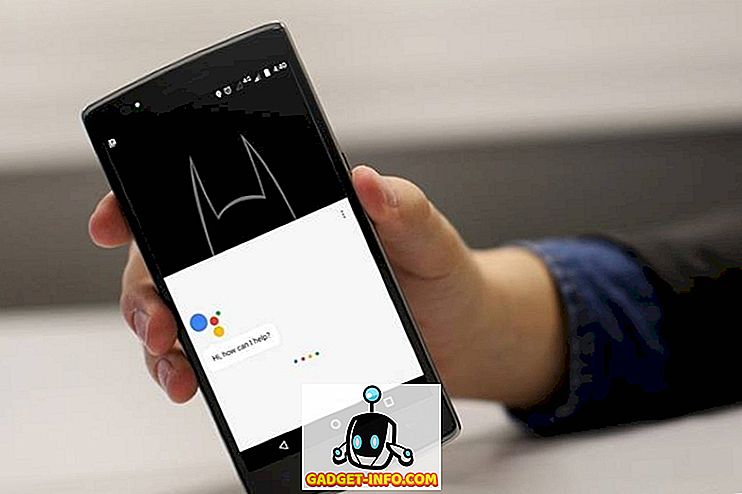Printre utilizatorii de coduri de eroare întâlniți în Windows 7, codul 0x80070422 este destul de comun. Această eroare poate apărea atunci când serviciul de pornire pentru Windows Update este setat la orice altceva decât automat. Aflați cum puteți remedia codul de eroare 0x80070422 cu câteva clicuri ale mouse-ului.
Actualizare Windows și cod de eroare 0x80070422
Actualizarea Windows poate fi un pic finly atunci când vine vorba de a lucra modul în care a fost proiectat să funcționeze. Nu este nevoie de prea mult pentru ca ceva să fie în afara alinierii și să provoace probleme. Codul de eroare Windows 0x80070422 se referă la o incapacitate a Windows 7 de a porni serviciul Windows Update, astfel încât calculatorul să se poată conecta la serverele de actualizare de la Microsoft. Mesajul care însoțește codul de eroare are următorul conținut:
80070422 Sincronizare software de eșec SelfUpdate Clientul Windows Update nu a reușit să detecteze cu eroare 0 × 80070422
Partea frustrant despre această eroare este că totul cu serviciul de actualizare poate funcționa foarte bine o zi și apoi provoacă erori în următorul. Nu fi prea îngrijorat dacă primești această eroare; este foarte comună. Din fericire, o remediere rapidă vă permite să continuați să descărcați și să instalați actualizări pentru Windows 7. Pur și simplu trebuie să editați o opțiune asociată serviciului de actualizare.
Fixarea erorii de actualizare Windows 7 la 0x80070422
Faceți clic pe Start și tastați Admin în caseta Căutare . Apăsați tasta Enter și Windows 7 deschide fereastra Instrumente de administrare . Dați clic pe Servicii .

Ar trebui să vă uitați acum la fereastra Servicii . În panoul din dreapta, găsiți un serviciu intitulat Windows Update . Faceți clic dreapta pe serviciul Windows Update și alegeți Proprietăți din meniu.

Ar trebui să vă uitați acum la fereastra Windows Update Properties (Computer Local) . Faceți clic pe fila General, găsiți o opțiune numită Tip de pornire și notați setarea curentă a opțiunii. Dacă opțiunea este setată la Manual sau dezactivată, aceasta este cauza erorii. Setați opțiunea la Automat (Start întârziat) .

Cu toate acestea, opțiunea poate fi deja setată la Automat sau Automat (Start întârziat) . Acest lucru poate provoca și eroarea 0x80070422. Dacă aveți opțiunea setată la Automat, setați-o la Automat (Start întârziat) . De asemenea, dacă este setat la Automat (Start întârziat), setați-l la Automat . Când faceți selecția, faceți clic pe butonul OK .
Înapoi în fereastra Servicii, asigurați-vă că este pornită starea Actualizare Windows . Dacă este setat la Început, închideți fereastra și ați terminat. Dacă este setat la orice altceva decât la început, închideți fereastra și reporniți computerul.

Eroare Windows 7 0x80070422 apare atunci când serviciul de actualizare ferestre nu este setat să pornească automat. În timp ce este dezactivat, serviciul nu se poate executa, iar utilizatorii PC-ului nu pot descărca actualizări în Windows 7 sau actualizează software-ul instalat pe computer. O schimbare rapidă a opțiunii la serviciul Windows Update remediază eroarea și permite Windows Update să continue să funcționeze normal.
Rețineți că celelalte setări ale opțiunilor Manual și Dezactivate nu sunt ele însele eroarea. Unii administratori preferă să utilizeze aceste setări pentru serviciul Windows Update pentru a controla cum și dacă utilizatorii unui PC pot iniția descărcări și instalări de actualizare. Majoritatea utilizatorilor de domiciliu, cu toate acestea, ar trebui să setați serviciul la una dintre setările automate.